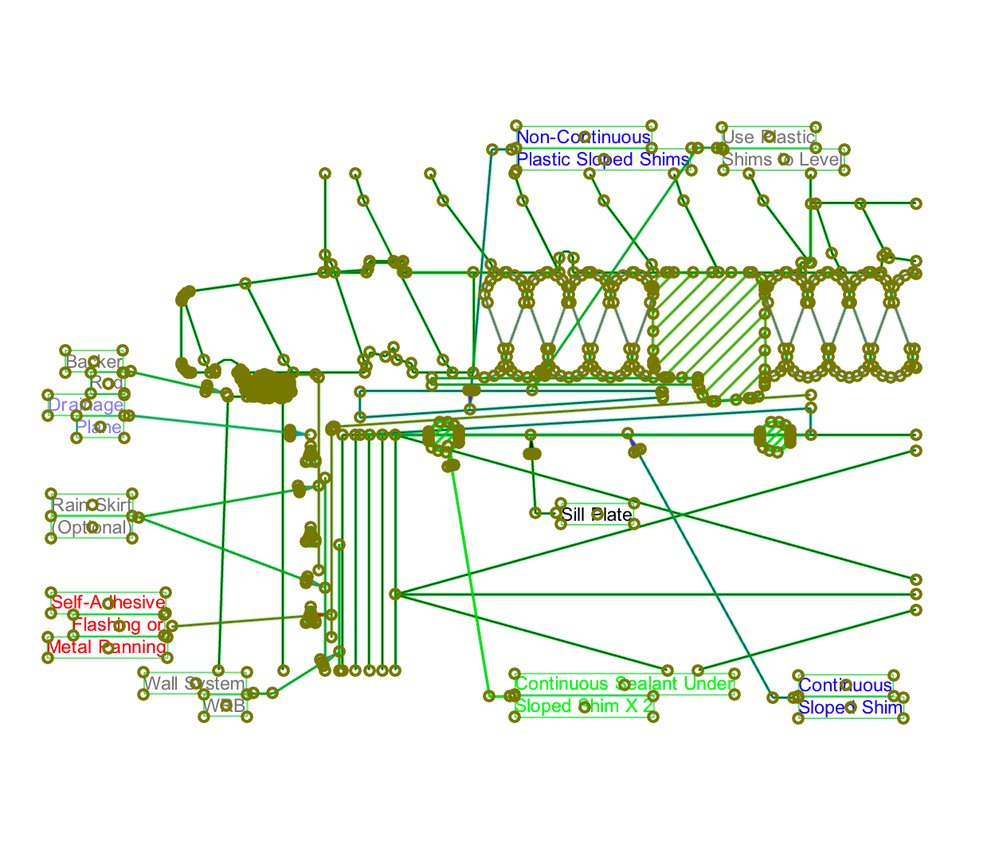特定のコンテンツに関して、利用可能なファイルの種類がPDFのみであるというケースがしばしば発生します。幸い、Archicadはベクトル情報をインポートし、使用可能な要素に変換することが可能です。ArchicadにPDFをインポートして分解するには、以下の手順に従ってください。
PDFのインポート
1.PDFを配置するための新しいワークシートを作成します。
2.シートの縮尺をインポートしたいPDFに合わせて変更します。
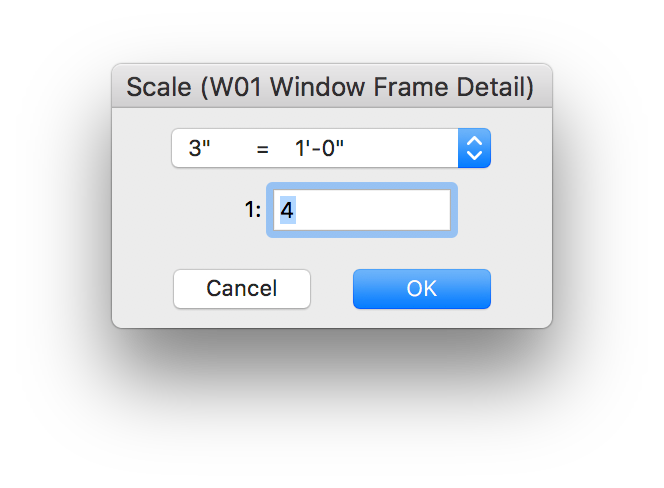
 注記: コンテンツの縮尺は、一度取り込んでしまった後はいつでも変更できます。縮尺を最初に変更した方が楽なだけです。
注記: コンテンツの縮尺は、一度取り込んでしまった後はいつでも変更できます。縮尺を最初に変更した方が楽なだけです。
3.PDFをワークシート上にドラッグします。
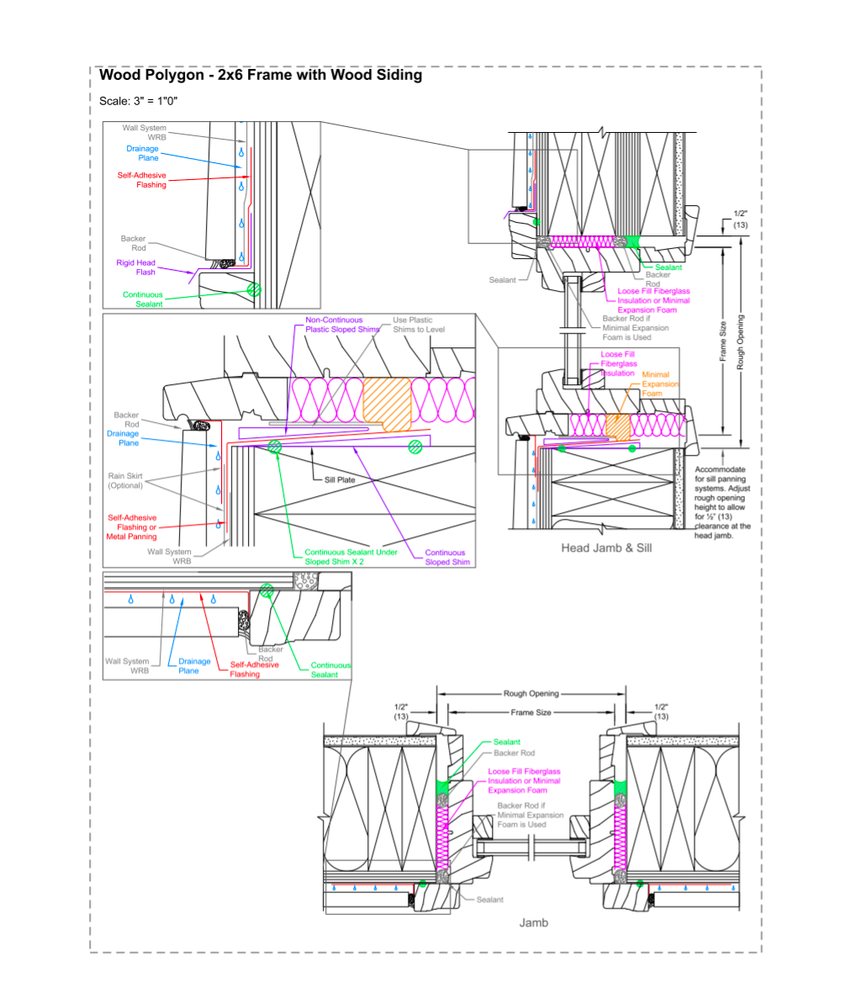
4.図面の境界を、保持したいPDFの領域に調節します。
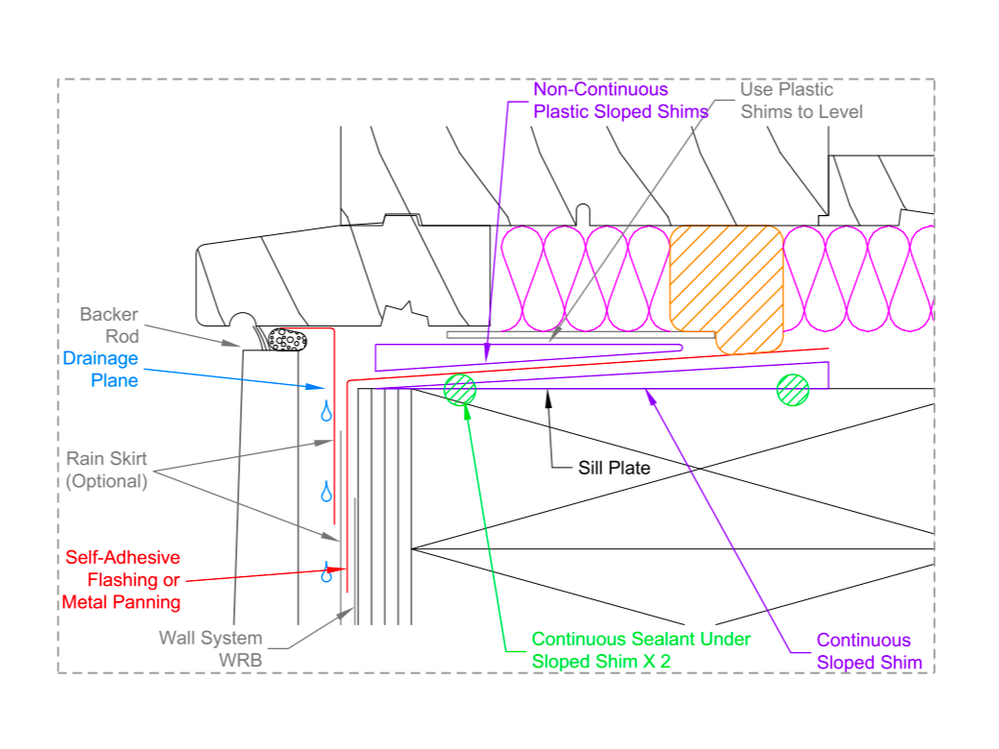
5.図面を選択した状態で右クリックし、[分解 ]を選択します。
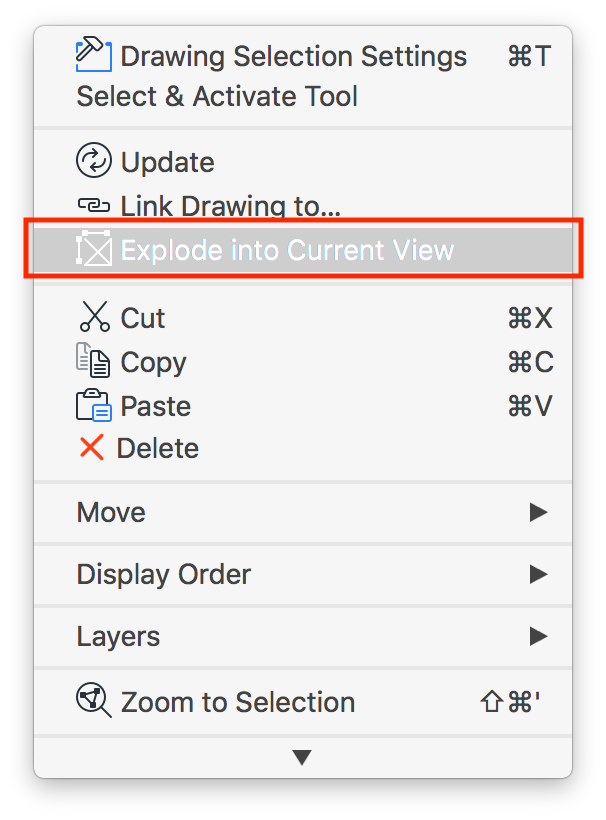
6. [分解]ダイアログボックスで、オプションを確認するか変更を行い、[OK]をクリックします。
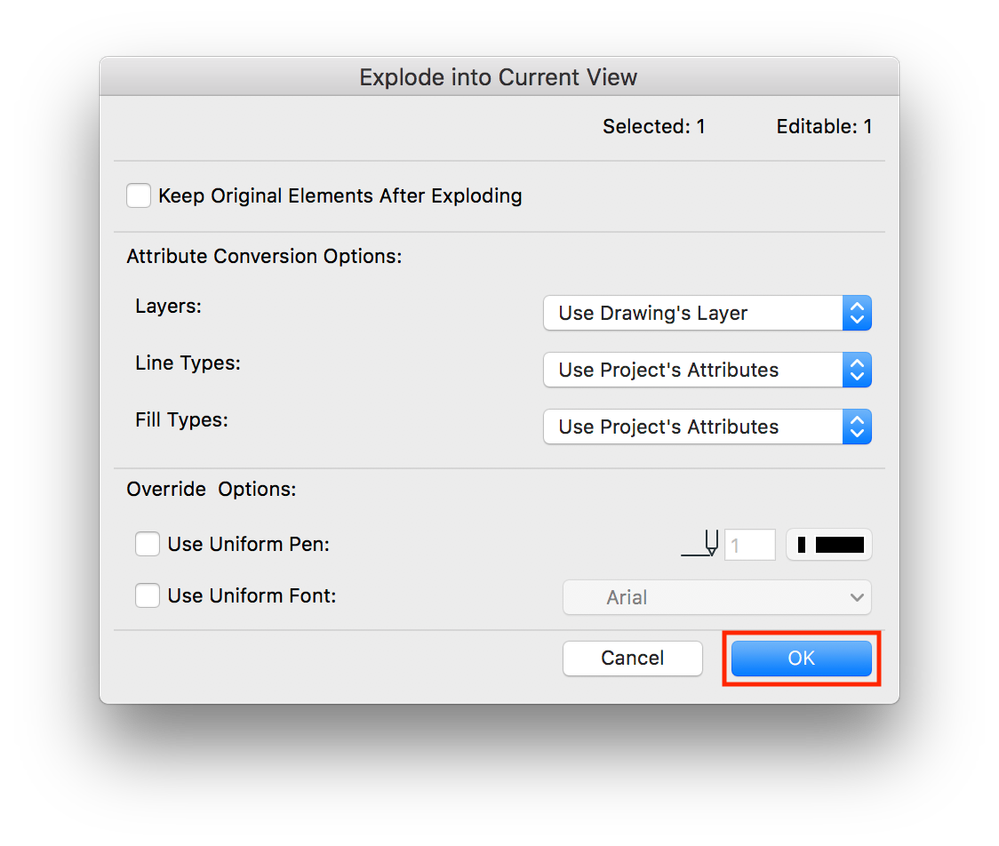
7.これでPDFの内容がArchicadの2D要素に変換されました。